前言
经过努力,在去年年底成功给无法开启TPM2.0的笔记本开启了TPM,通过bate,通道升到了win11
本人笔记本荣耀magicbook2018,CPU是i5-8250U,体验还可以,没有卡顿,但确实果里果气的。
经过我了解,这种方法不仅适用于华为和荣耀系列的笔记本,而且所有笔记本都适用。
成果
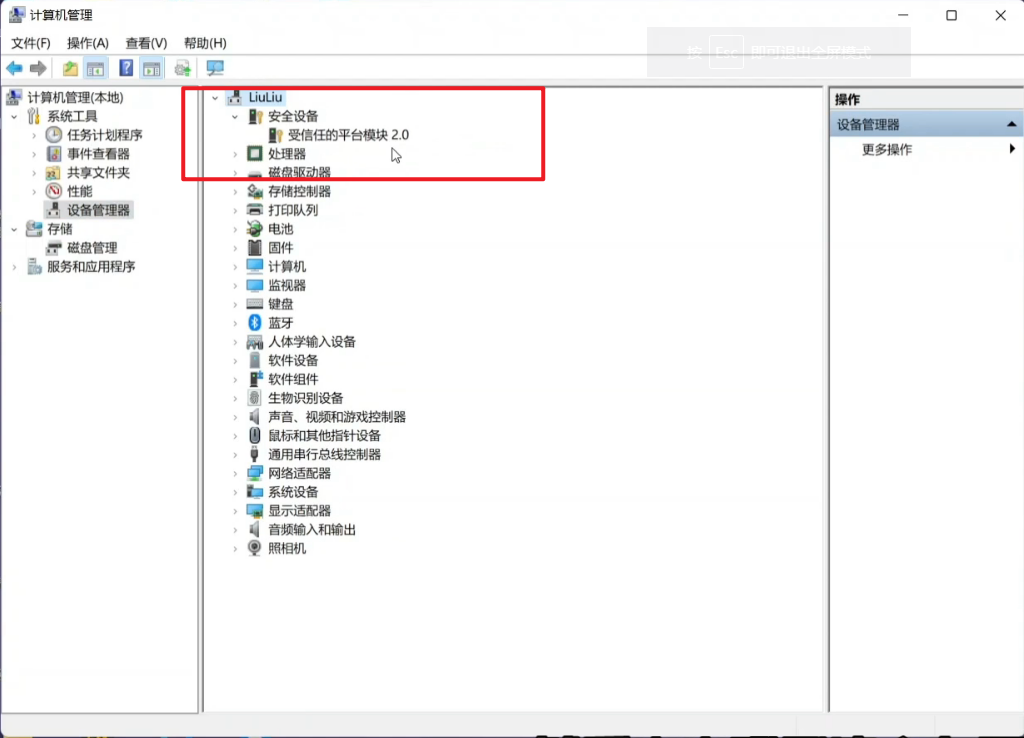
视频教程
教程
一、更新BIOS
首先,你要去官网去下载你电脑型号对应的最新的bios的固件,用于编辑。
有好多人跟我说他们找不到自己的笔记本,说华为官方不管了,其实不是的,只是不容易找到了而已,这里我们可以用我们笔记本的序列号来准确定位。
同时要保证你目前笔记本装的是同一版本的固件,便于后期对应修改参数。
1、打开自带电脑管家找自己笔记本的序列号,这里如下图
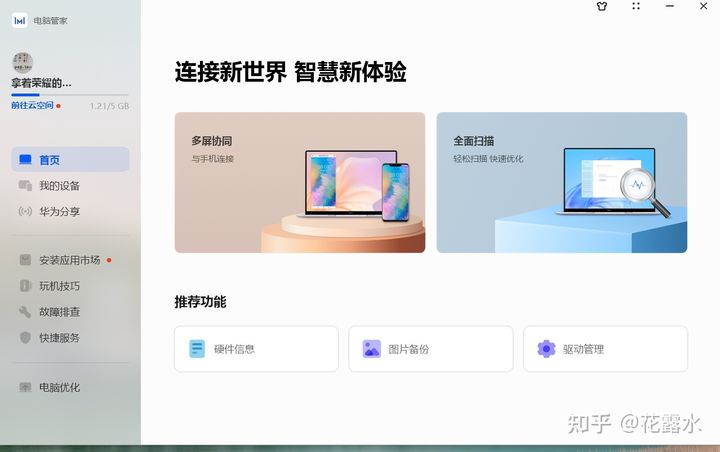
2、然后点击快捷服务,右边页面左上角就有你电脑的序列号。点复制就好了,如下图。
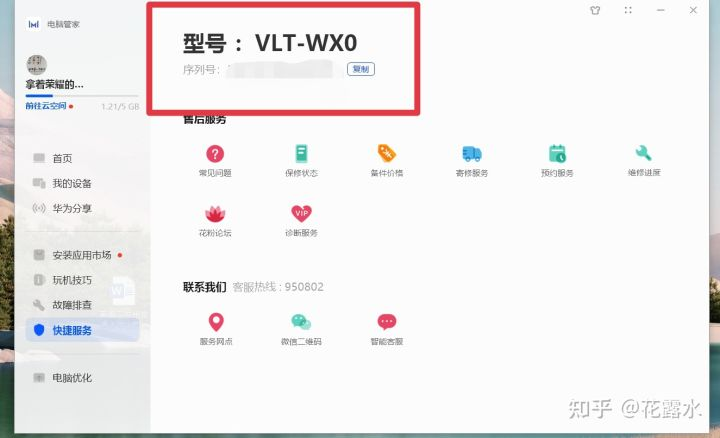
3、然后打开华为售后官网
https://consumer.huawei.com/cn/support/driver-list/
4、点右边的,按设备序列号搜索
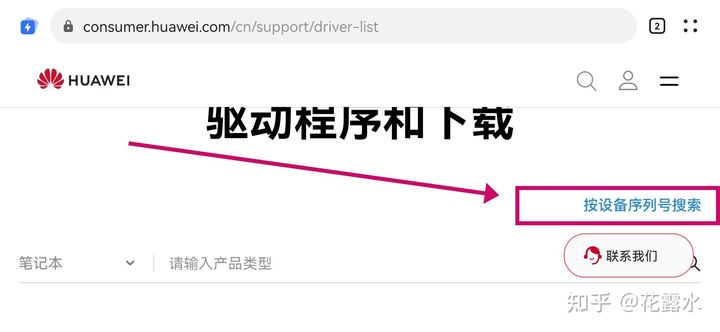
进去以后输入序列号和验证码就可以找到自己对应的电脑了,还有关于你电脑的各种信息和各种驱动。
里面找到自己的bios固件并且下载下来。这里放的图是一个示例。
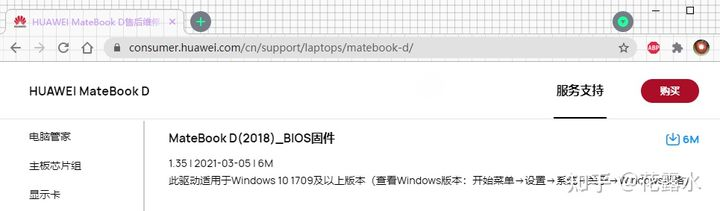
下载后解压,直接运行exe文件就行了
当然,你也可以在自带的电脑管家里直接升级BIOS
二、下载工具包
三、修改偏移集
打开工具包,先管理员运行 WDFInst.exe
再打开 H2OUVE-W-GUIx64.exe ,在这个程序里面,
点击 File - Load Runtime ,加载本机BIOS数据。
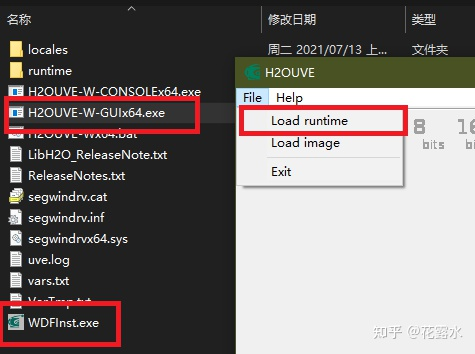
点左侧绿色按钮 Variable
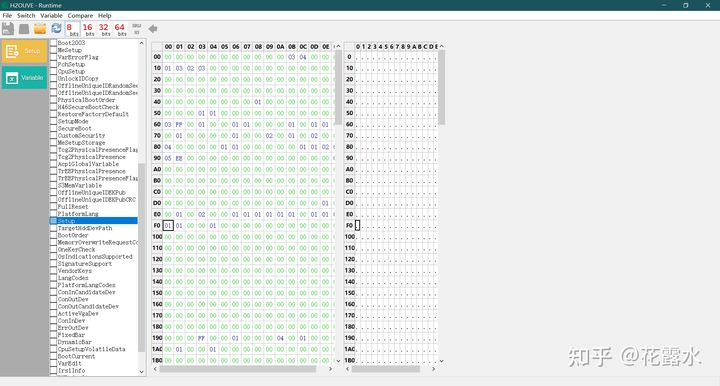
在中间栏找到VarStore偏移集名称并双击,再找出偏移值对应坐标Varoffset,修改对应坐标即可(这张图给的是matebook2018的参数,其他笔记本可对应修改。
最后
点击 File - Save保存后直接重启,系统会自动安装TPM驱动。
然后就可以运行检测工具,看你的电脑是否符合升级条件,符合的就可以通过检测更新进行版本升级了。


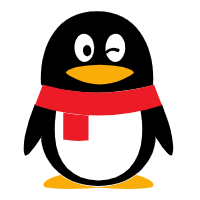
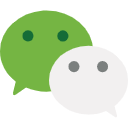








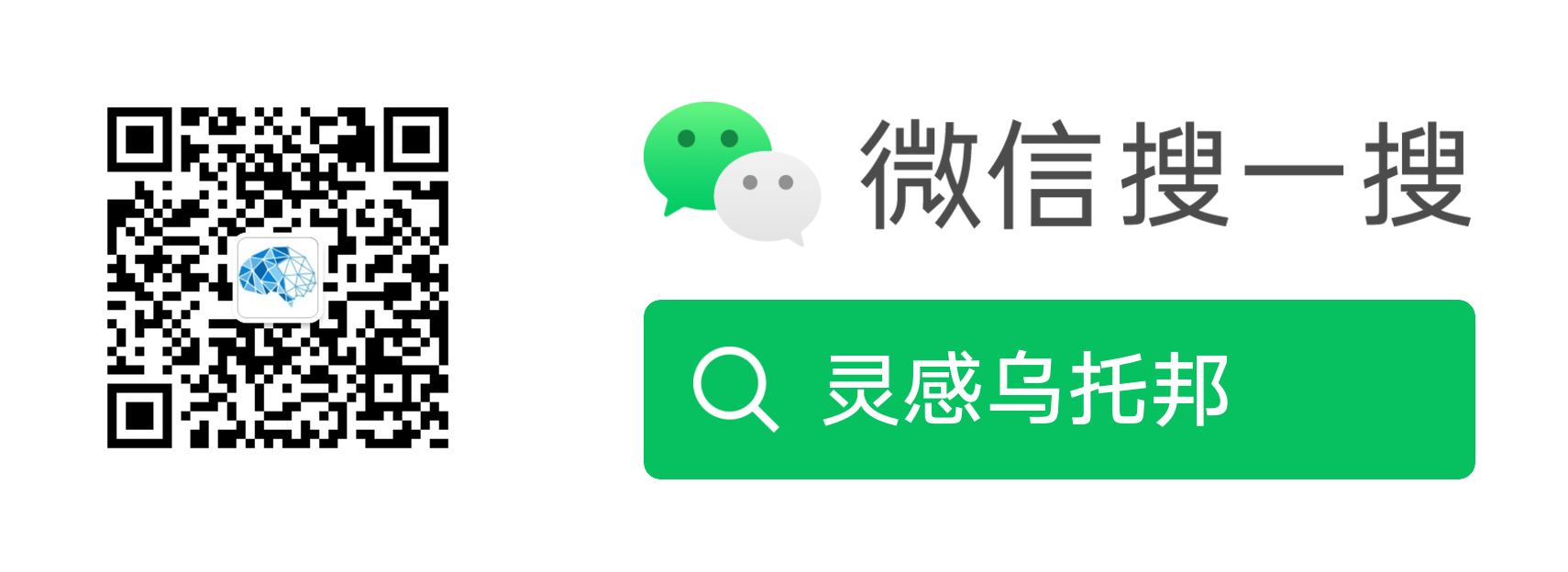
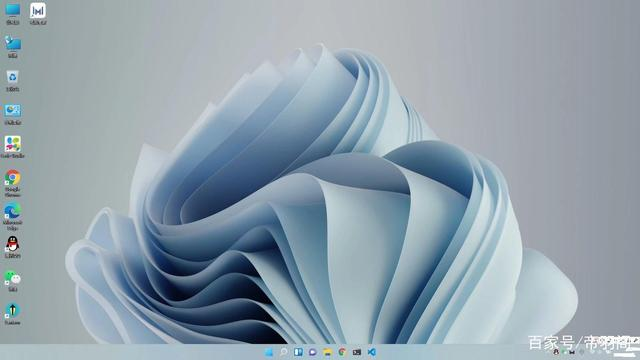
评论 (126)